ESP32 - Piezo-Buzzer
Dieses Tutorial zeigt dir, wie du den Buzzer mit dem ESP32 verwendest. Im Detail werden wir lernen:
- Wie man den Buzzer an den ESP32 anschließt
- Wie man den ESP32 programmiert, um den Buzzer zu steuern und Töne bzw. Melodien zu erzeugen
Erforderliche Hardware
Oder Sie können die folgenden Kits kaufen:
| 1 | × | DIYables ESP32 Starter-Kit (ESP32 enthalten) | |
| 1 | × | DIYables Sensor-Kit (30 Sensoren/Displays) | |
| 1 | × | DIYables Sensor-Kit (18 Sensoren/Displays) |
Über Piezo-Buzzer
Der Piezo-Buzzer ist ein elektronisches Bauteil, das Töne erzeugen, piepen oder sogar Musik spielen kann.
Auf dem Markt erhältlich ist ein vielseitiger 3V-24V aktiver Buzzer, der sowohl als 3-5V aktiver Buzzer als auch als Hochspannungs-Buzzer (12V und mehr) fungieren kann.
- Wenn der Buzzer direkt an einen Arduino-Pin angeschlossen wird, erzeugt er einen Standardton, was ihn ideal für Anwendungen wie Tastatur-Soundanzeigen macht.
- Wenn der Buzzer über ein Relais an eine Hochspannungsquelle angeschlossen wird, erzeugt er einen lauten Ton, was ihn gut für Warnsignale geeignet macht.
Piezo-Buzzer Pinbelegung
Ein Piezo-Buzzer enthält in der Regel zwei Pins:
- Positiver (+) Pin: Der ESP32 erzeugt das Steuersignal an diesen Pin (direkt oder indirekt über ein Relais)
- Negativer (-) Pin: Verbinde diesen Pin mit GND (0V)
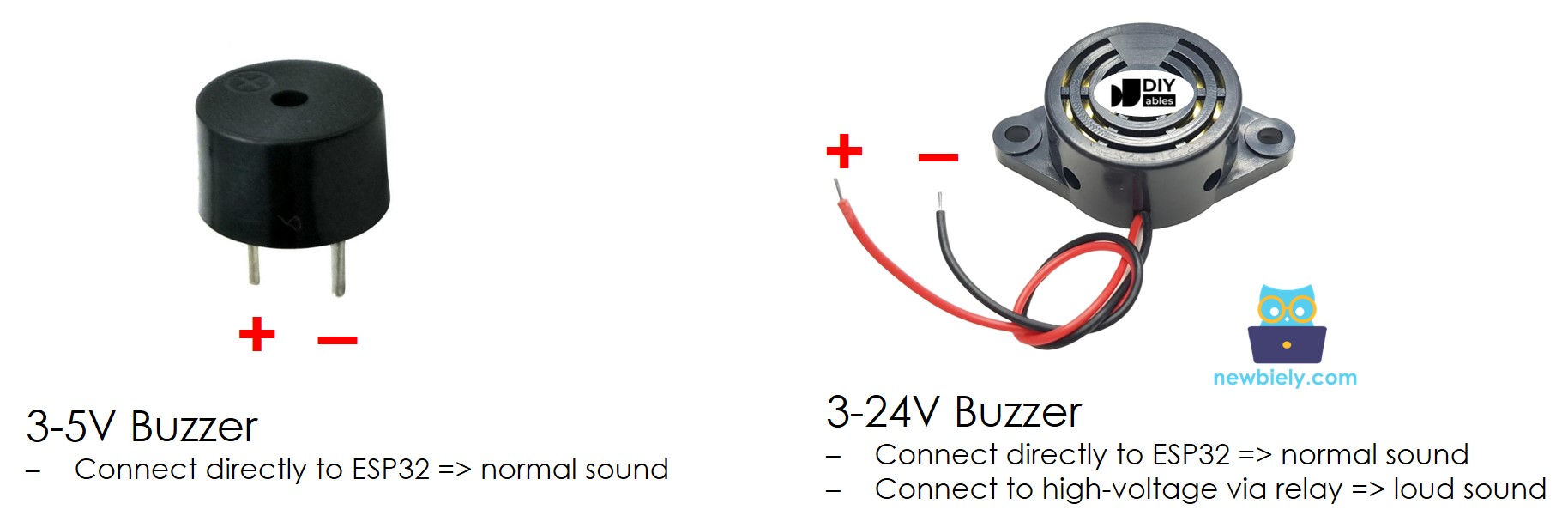
Ein Piezo-Buzzer-Modul enthält in der Regel drei Anschlüsse:
- GND-Pin: verbindet diesen Pin mit GND (0 V)
- VCC-Pin: verbindet diesen Pin mit VCC (5 V/3,3 V)
- I/O-Pin: empfängt das PWM-Steuersignal vom Pin eines ESP32
Wie Piezo-Buzzer funktioniert
Schaltplan zwischen Piezo-Buzzer und ESP32
- Der Schaltplan zwischen Piezo-Summer und ESP32
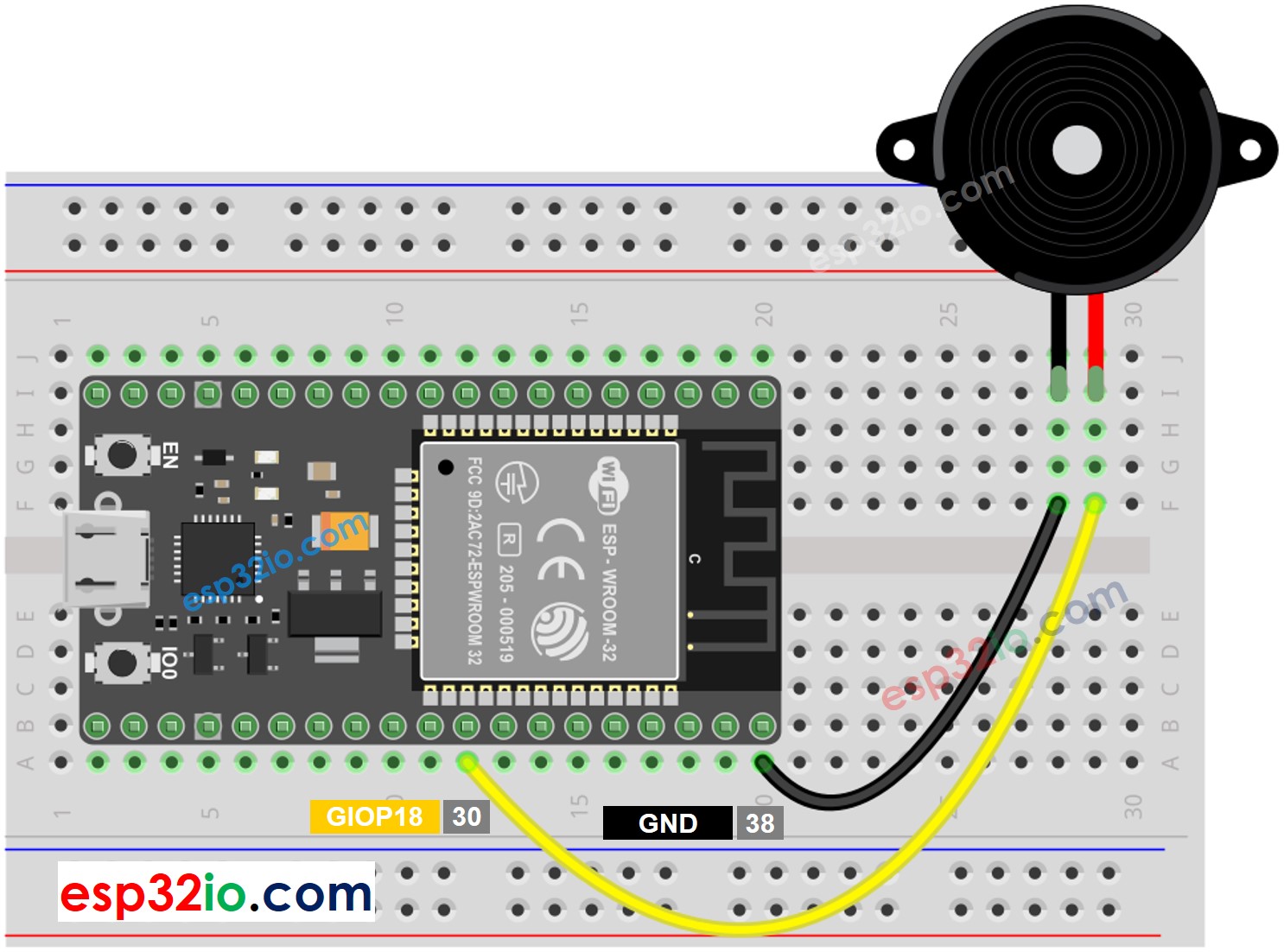
Dieses Bild wurde mit Fritzing erstellt. Klicken Sie, um das Bild zu vergrößern.
Wenn Sie nicht wissen, wie Sie ESP32 und andere Komponenten mit Strom versorgen, finden Sie Anleitungen im folgenden Tutorial: Wie man ESP32 mit Strom versorgt.
- Das Verdrahtungsdiagramm zwischen dem Piezo-Buzzer-Modul und dem ESP32.
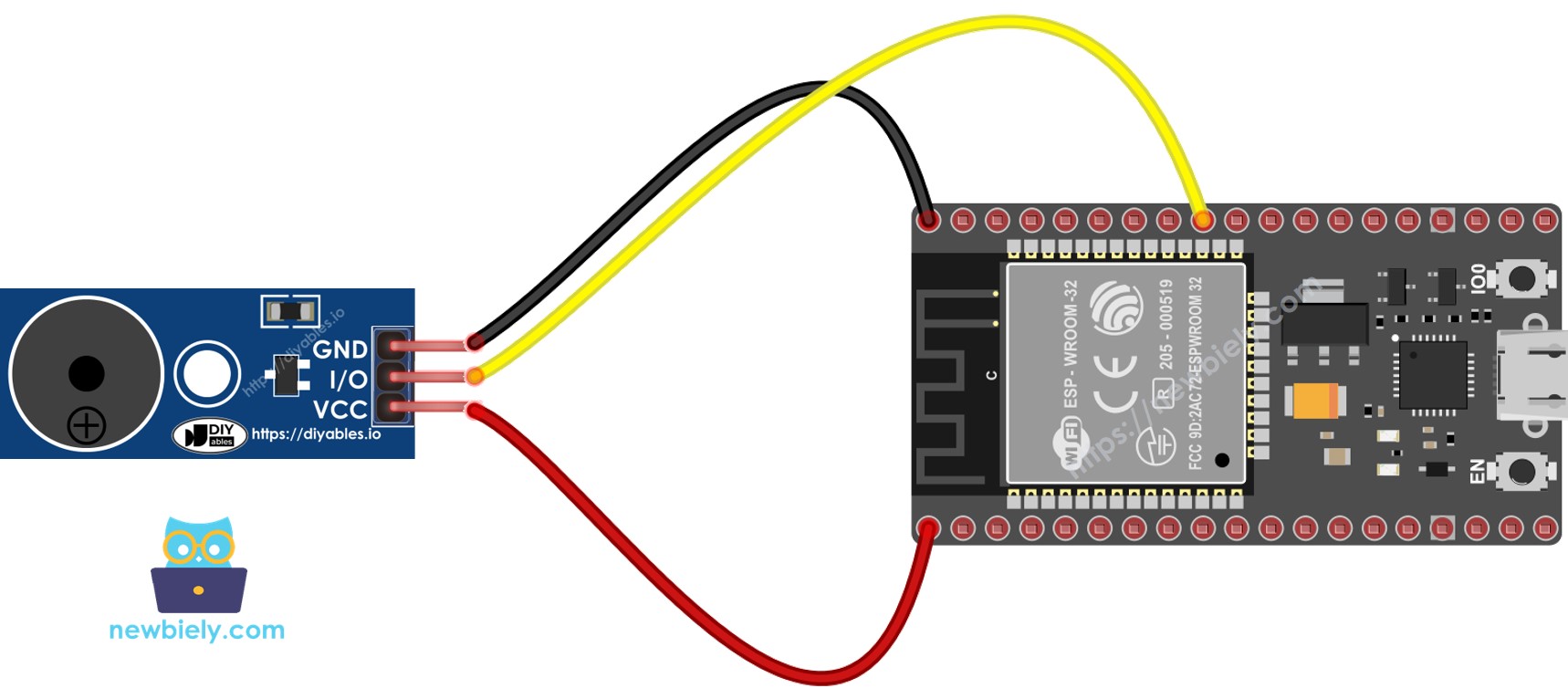
Dieses Bild wurde mit Fritzing erstellt. Klicken Sie, um das Bild zu vergrößern.
ESP32-Code
Schnelle Schritte
- Falls dies das erste Mal ist, dass Sie ESP32 verwenden, sehen Sie sich wie man die Umgebung für ESP32 in der Arduino IDE einrichtet an.
- Schließen Sie die Verkabelung wie im obigen Bild an.
- Verbinden Sie das ESP32-Board über ein Micro-USB-Kabel mit Ihrem PC.
- Öffnen Sie die Arduino IDE auf Ihrem PC.
- Wählen Sie das richtige ESP32-Board (z. B. ESP32 Dev Module) und den COM-Port aus.
- Kopieren Sie den untenstehenden Code und fügen Sie ihn in die Arduino IDE ein.
- Erstellen Sie die Datei pitches.h in der Arduino-IDE:
- Entweder klicken Sie auf die Schaltfläche direkt unter dem Symbol des seriellen Monitors und wählen Neuer Tab, oder verwenden Sie die Tasten Ctrl+Shift+N.
- Gib den Dateinamen pitches.h ein und klicke auf die OK-Schaltfläche
- Kopieren Sie den untenstehenden Code und fügen Sie ihn in die erstellte pitches.h-Datei ein.
- Kompilieren und den Code auf das ESP32-Board hochladen, indem Sie in der Arduino-IDE auf die Hochladen-Schaltfläche klicken
- Höre der Melodie zu.



ESP32-Code ändern
Lass uns den ESP32-Code modifizieren, um das Lied Jingle Bells abzuspielen.
Wir müssen nur die Werte von zwei Arrays ändern: int melody[] und int noteDurations[].
Video Tutorial
Wir erwägen die Erstellung von Video-Tutorials. Wenn Sie Video-Tutorials für wichtig halten, abonnieren Sie bitte unseren YouTube-Kanal , um uns zu motivieren, die Videos zu erstellen.
